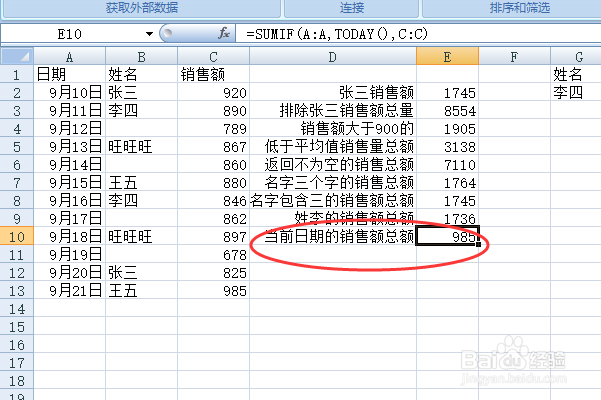SUMIF的经典用法举例
1、首先制作一张销售额度表,作为我们实验用的基础数据。
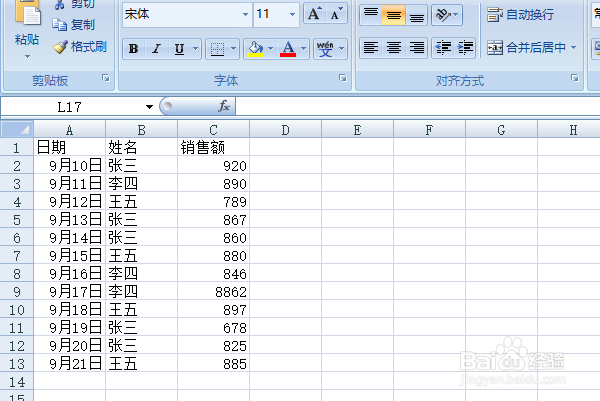
3、按照上面的方法我们可以求出表中所有人的销售额总量,但是怎么求排除某人的销售额总量呢,比如我们要排除张三销售额,剩余人员的销售额总量。我们可以在上面公式指定条件做一下修改:=SUMIF(B2:B13,"<>张三",C2:C13)
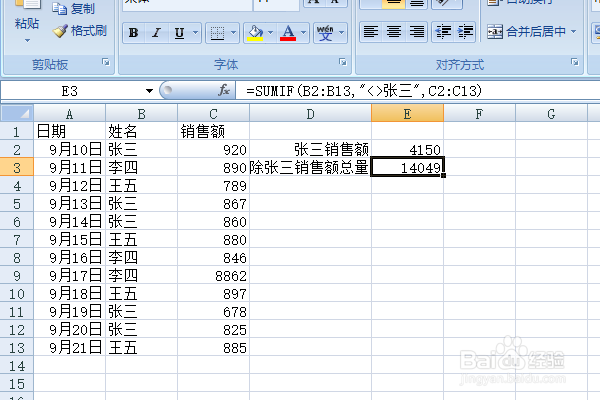
5、我们还可以统计低于平均值的销售量总额。=SUMIF(C:C,"<"&AVERAGE(C:C))
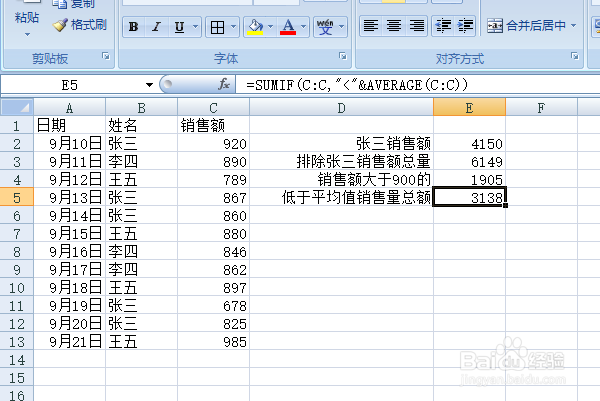
7、返回名字不为空的销售额总额,=SUMIF(B:B,"*",C:C)

9、返回名字包含三的销售额总额:=SUMIF(B:B,"*三*",C:C)
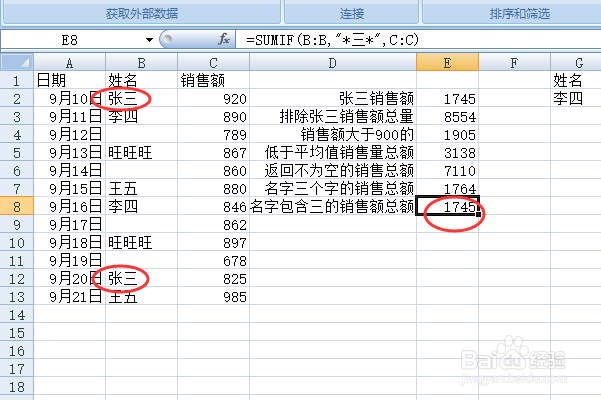
11、返回当前日期的销售额总额:=SUMIF(A:A,TODAY(),C:C)